Kamera FV-5 pro Android
V obchodě Trh Google Play Existuje mnoho užitečných aplikací pro mobilní zařízení. Mezi nimi jsou speciální kamerové programy, které nabízejí uživatelům řadu různých nástrojů a funkcí. Kamera FV-5 je jednou z těchto aplikací a bude popsána v našem článku.
Obsah
Základní nastavení
Než fotografujete, měli byste se podívat na nabídku nastavení, abyste zvolili nejvhodnější konfiguraci programu. V části Základní nastavení se uživatelům nabízí možnost upravit rozlišení obrázků, vybrat místo pro uložení pořízených fotografií nebo ručně vytvořit složku.
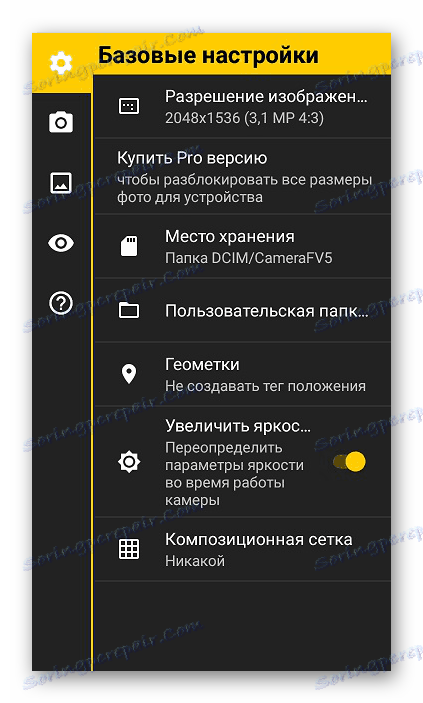
Dávejte pozor na geotagy. Aktivujte tuto možnost, pokud potřebujete připojit svou aktuální polohu ke každé fotografii. Pro tento účel bude použito vestavěné zařízení GPS. Mimo jiné můžete v okně se základními nastaveními upravit mřížku kompozice a zapnout možnost zvýšení jasu displeje při použití fotoaparátu FV-5.
Možnosti fotografování
Dále doporučujeme přejít na část "Obecná nastavení" . Zde je konfigurace režimu fotografování. Například nastavte čas pro zobrazení fotografie po pořízení snímku nebo nastavení hlasitosti zvuku fotoaparátu. Samostatně bych chtěl vzít v úvahu parametr "Funkce kláves svazku". Toto nastavení umožňuje vybrat jednu z mnoha funkcí obsažených v programu a přiřadit je k tlačítkům pro nastavení hlasitosti. V případě připojení monopodu se provádí podobná editace s tímto zařízením.
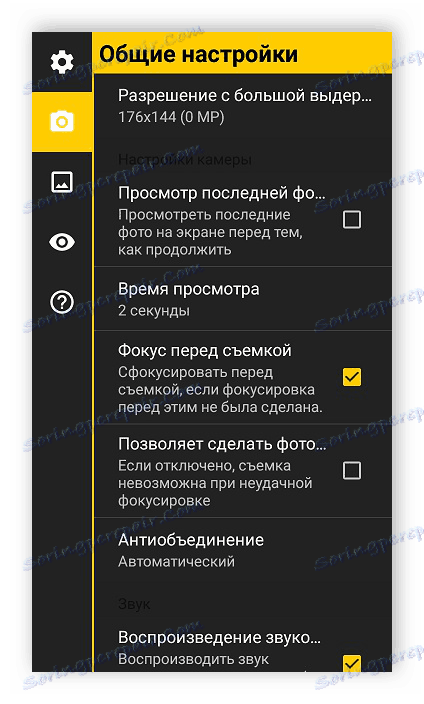
Nastavení kódování obrazu
Kamera FV-5 poskytuje uživatelům možnost nezávisle vybrat optimální formát pro ukládání hotových fotografií, upravovat jejich kvalitu, předpony a tituly. Bohužel aplikace umožňuje vybrat pouze formát JPEG nebo PNG. Všechna tato nastavení se provádějí v nabídce "Nastavení kódování fotografií" .
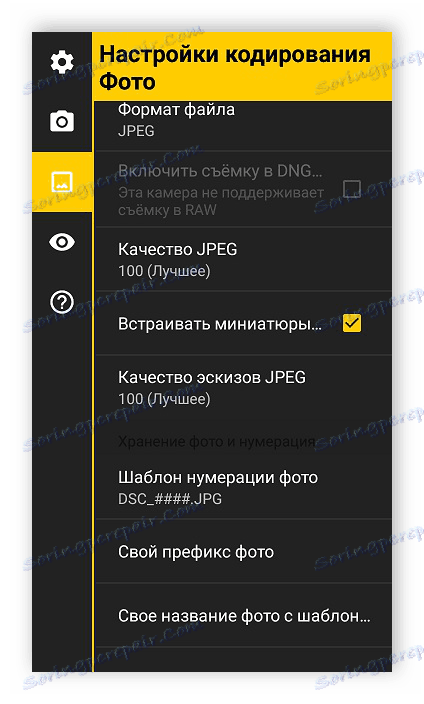
Možnosti hledáčku
Hledáček v takových aplikacích kamery je prvek, který je pomocný a slouží k monitorování objektů. Ve fotoaparátu FV-5 se na vrcholu hledáčku nacházejí spousty různých nápisů a aplikačních funkcí, které mohou někdy komplikovat práci v programu. Podrobné nastavení hledáčku naleznete v odpovídající části tohoto menu.
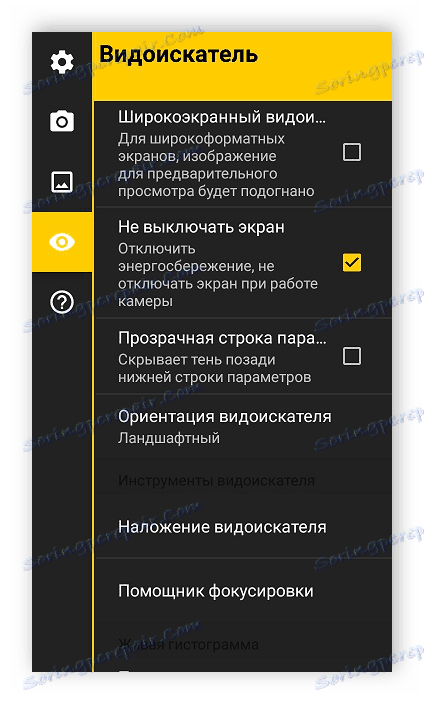
Nástroje fotoaparátu
V režimu fotografování vidíte v okně aplikace spoustu různých pomocných nástrojů a nastavení. Věnujte pozornost hornímu panelu. Na něm je několik tlačítek, které vám umožňují nastavit expozici, změnit režim vytvoření snímku, zapnout blesk nebo jít do galerie.
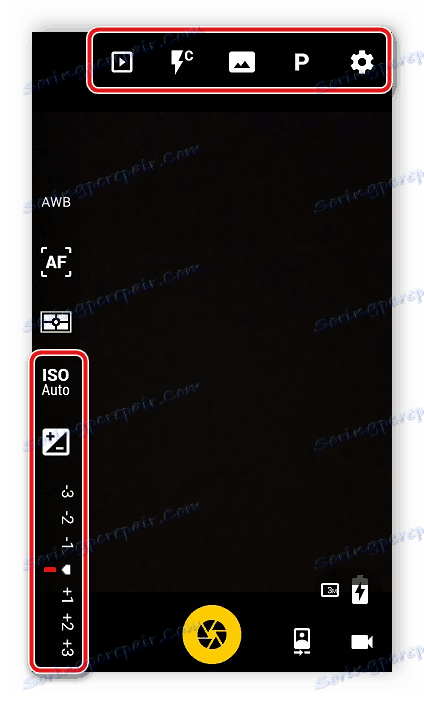
Na bočním panelu jsou vybrány různé režimy a filtry, o kterých budeme podrobněji diskutovat později. Nyní věnujte pozornost několika níže uvedeným možnostem. Zde můžete změnit měřítko, konfiguraci, korekci expozice a citlivost snímače.
Černobílé vyvážení
V téměř každé aplikaci fotoaparátu je nastaveno automatické vyvážení černobílé barvy. Stačí, když uživatel určí osvětlení oblasti, ve které je fotografie pořízena, nebo ručně nastavit váhu přesunutím posuvníku. Kamera FV-5 umožňuje tuto funkci úplně vypnout.
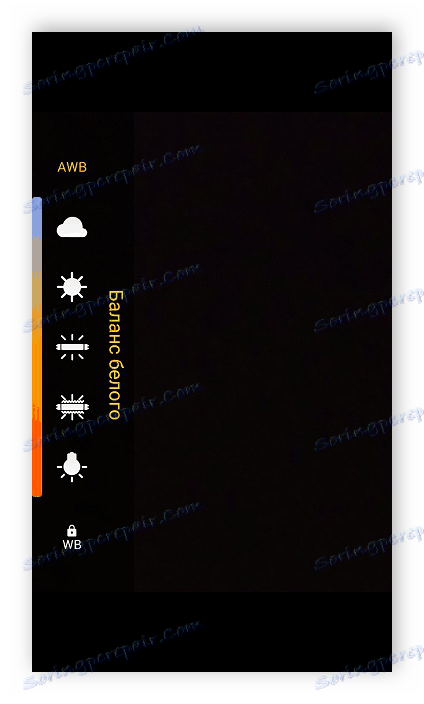
Režim zaostření
Program může provést automatické zaostření fotoaparátu v závislosti na parametrech, které jste zadali v příslušném menu. Na kartě nastavení můžete vybrat režim objektu, portrét, ručně nebo úplně deaktivovat zaostření. S ostřením bude muset být provedeno zcela ručně.
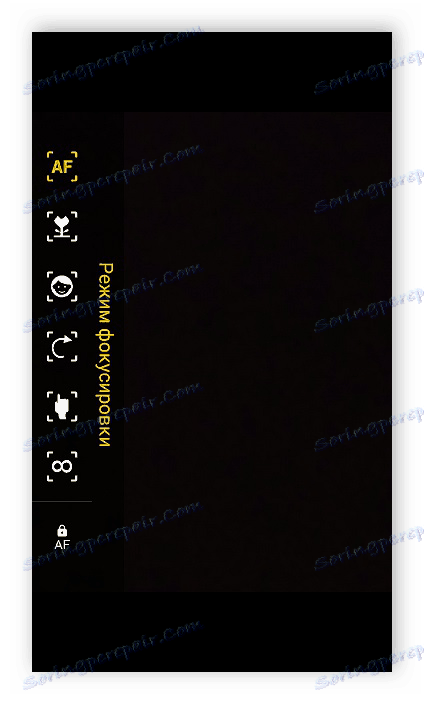
Zásluhy
- Kamera FV-5 je zdarma;
- Russified rozhraní;
- Schopnost přizpůsobit kódování obrazu;
- Podrobné nastavení fotografování.
Nevýhody
- Žádné vestavěné vizuální efekty;
- Některá nastavení se zobrazují pouze po zakoupení verze PRO.
Pro operační systém Android existuje velké množství aplikací pro fotoaparáty, z nichž každá má jedinečné nástroje a funkce. Dále jsme podrobně zkoumali jeden z těchto programů - kameru FV-5. Doufáme, že naše recenze vám pomohlo dozvědět se vše o této aplikaci.